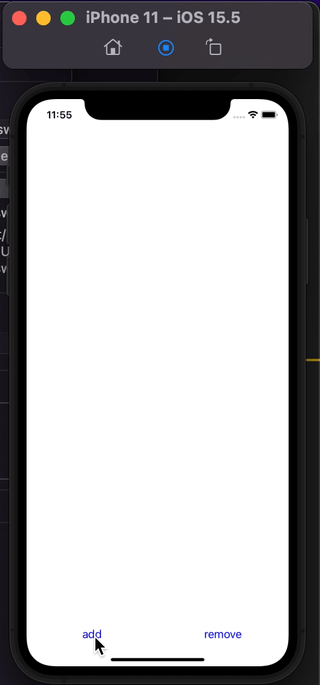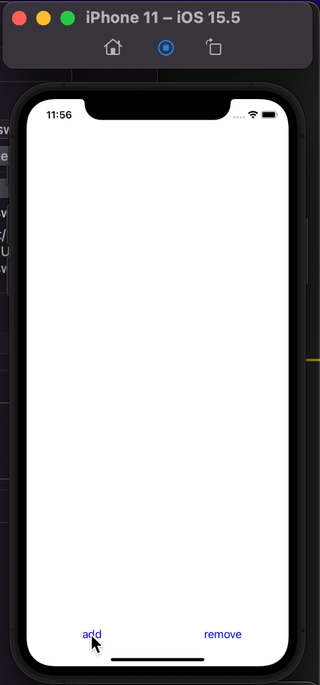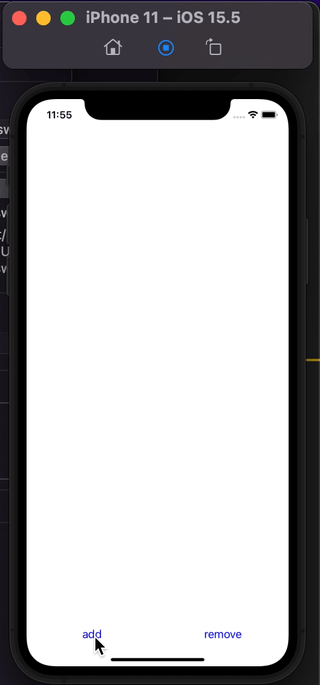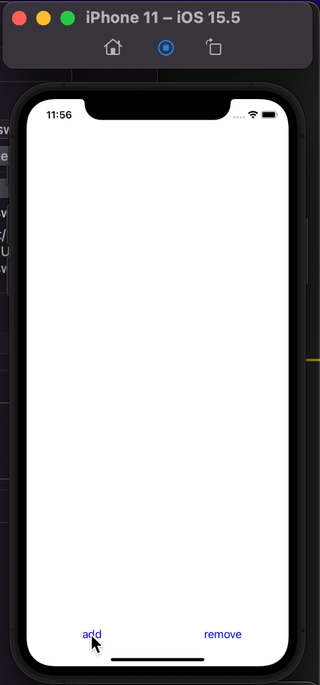StackView안에 view를 추가/삭제 할 때 애니메이션 동작과 함께 해보자.
1
2
3
4
5
6
7
8
9
10
11
12
13
14
15
16
17
18
19
20
21
22
23
24
25
26
27
28
29
30
31
32
33
34
35
36
37
38
39
40
41
42
43
44
45
46
47
48
49
50
51
52
53
54
55
56
57
58
59
60
61
62
63
64
65
66
67
68
69
70
71
72
|
import UIKit
class StackViewController: UIViewController {
let vertical: UIStackView = UIStackView()
override func viewDidLoad() {
super.viewDidLoad()
//button 만들기
vertical.axis = .vertical
vertical.translatesAutoresizingMaskIntoConstraints = false
view.addSubview(vertical)
let horizontal = UIStackView()
horizontal.axis = .horizontal
horizontal.translatesAutoresizingMaskIntoConstraints = false
vertical.spacing = 10
vertical.distribution = .fillEqually
view.addSubview(horizontal)
let addButton = UIButton()
addButton.setTitle("add", for: .normal)
addButton.setTitleColor(.blue, for: .normal)
addButton.addTarget(self,
action: #selector(addView),
for: .touchUpInside)
let removeButton = UIButton()
removeButton.setTitle("remove", for: .normal)
removeButton.setTitleColor(.blue, for: .normal)
removeButton.addTarget(self,
action: #selector(removeView),
for: .touchUpInside)
horizontal.addArrangedSubview(addButton)
horizontal.addArrangedSubview(removeButton)
horizontal.distribution = .fillEqually
let safeArea = view.safeAreaLayoutGuide
horizontal.bottomAnchor.constraint(equalTo: safeArea.bottomAnchor).isActive = true
horizontal.leadingAnchor.constraint(equalTo: safeArea.leadingAnchor).isActive = true
horizontal.trailingAnchor.constraint(equalTo: safeArea.trailingAnchor).isActive = true
vertical.topAnchor.constraint(equalTo: safeArea .topAnchor).isActive = true
vertical.bottomAnchor.constraint(equalTo: horizontal.topAnchor).isActive = true
vertical.leadingAnchor.constraint(equalTo: horizontal.leadingAnchor).isActive = true
vertical.trailingAnchor.constraint(equalTo: horizontal.trailingAnchor).isActive = true
}
@objc func addView() {
let view = UIView()
view.backgroundColor = .black
view.isHidden = true // view를 숨겨둔 상태로 먼저 추가한 다음
vertical.addArrangedSubview(view)
UIView.animate(withDuration: 0.3) {
view.isHidden = false // 숨김을 해제해 준다
}
}
@objc func removeView() {
guard let last = vertical.arrangedSubviews.last else { return }
UIView.animate(withDuration: 0.3) {
last.isHidden = true
} completion: { (_) in
self.vertical.removeArrangedSubview(last)
} // completion으로 다 사라지면 제거되게 처리
vertical.removeArrangedSubview(last)
}
}
|
| 적용 전 |
적용 후 |
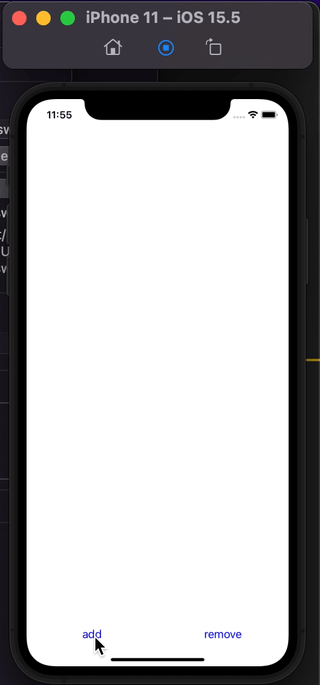 |
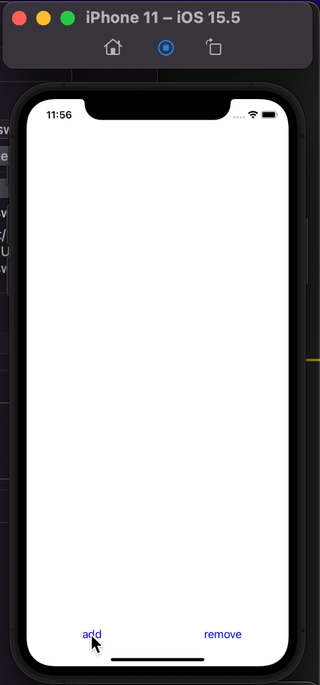 |
Reference
야곰닷넷 - 오토레이아웃 정복하기